PS导入的印章,或者抠图的印章看是不清晰,我们就可以使用一些工具来让公章更清晰,该怎么操作呢?下面我们就来看看详细的教程。

Adobe Photoshop 2020 v21.2.12.215 ACR14.0 中文版+安装教程
- 类型:图像处理
- 大小:1.93GB
- 语言:简体中文
- 时间:2022-05-13

启动软件,打开一张带有图章的图片素材。
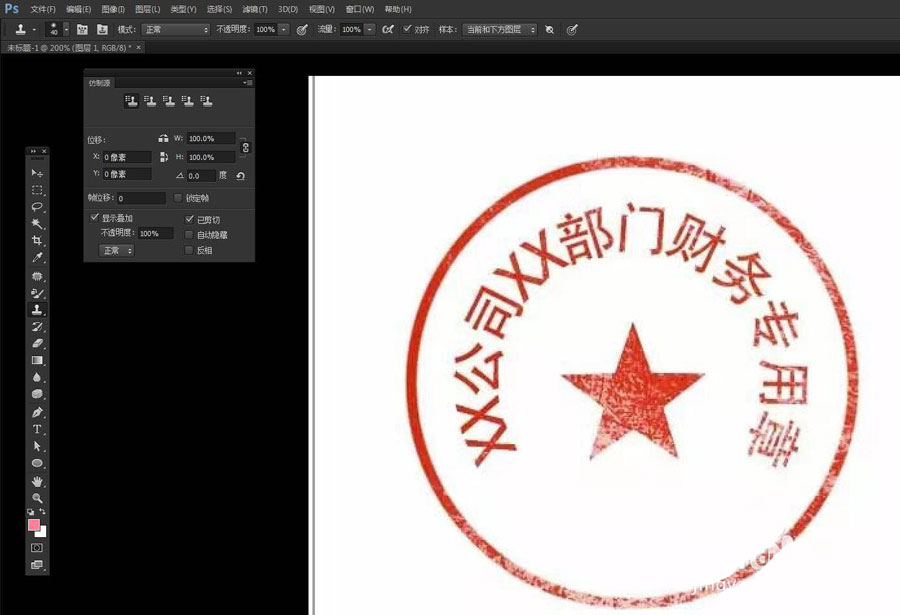
点击选择——色彩范围,将红色部分选择出来。
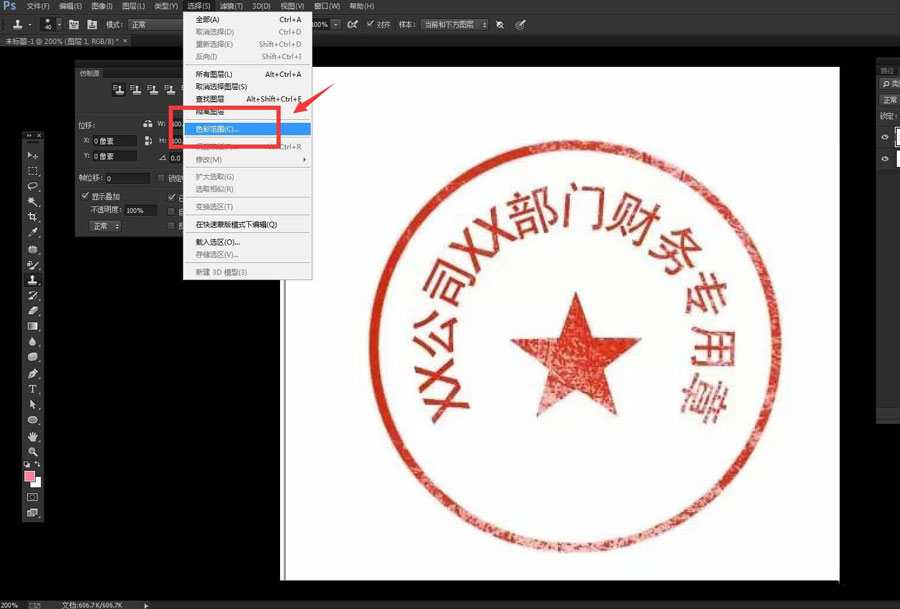
在红色的位置点击,然后选择右侧的加号吸管添加颜色。
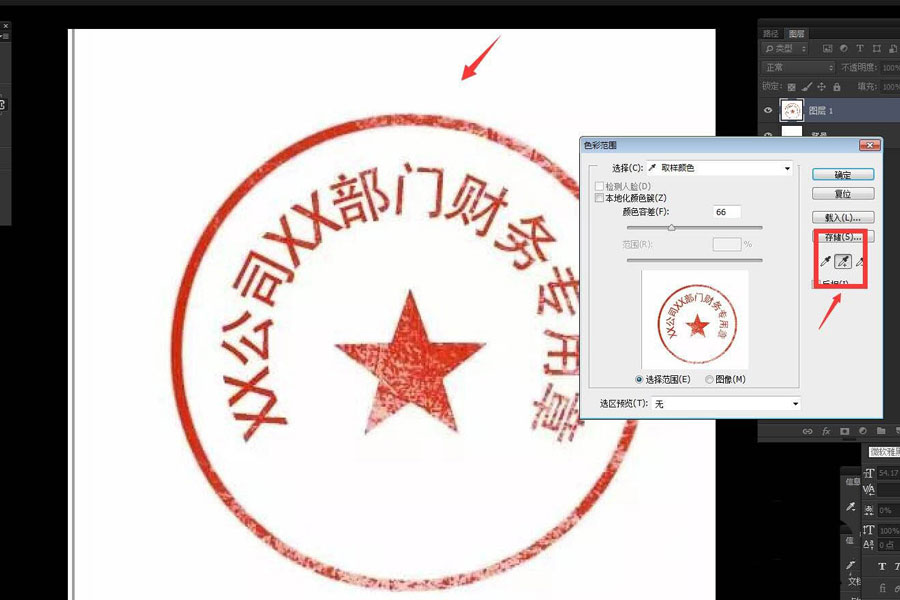
选择好之后,将背景图层解锁,删除多余的白色部分。
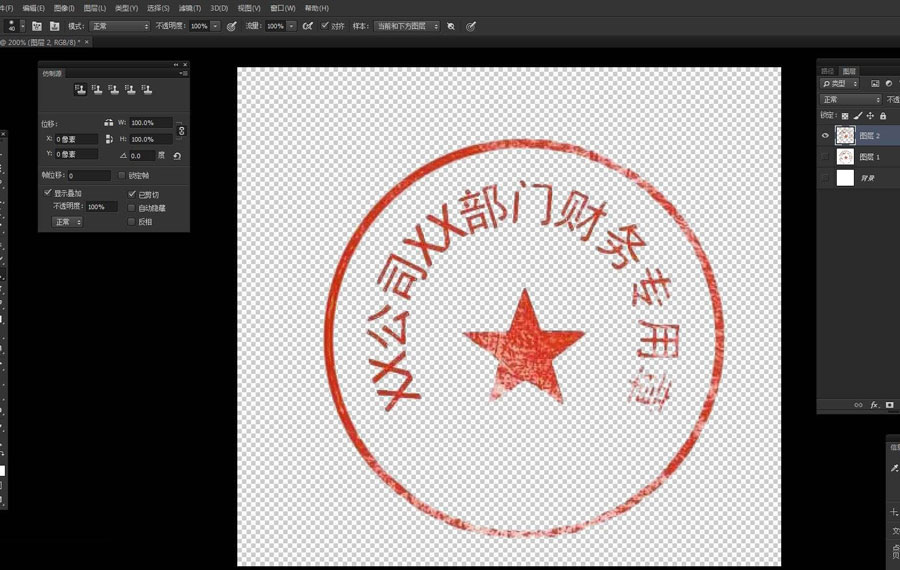
选择工具栏中的仿制图章工具,按住ALT键取样。
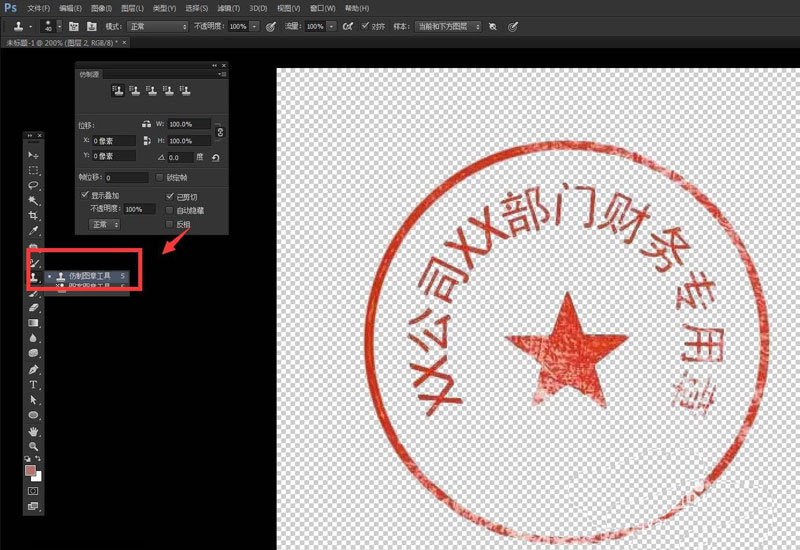
将取样的红色在残缺的部分点击,进行修补。
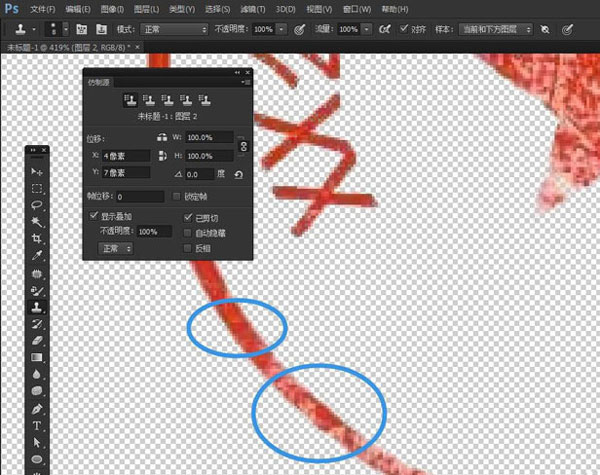
以上就是ps奎奥苏修复残缺图章的技巧,希望大家喜欢,请继续关注115PPT。
相关推荐:
ps印章边缘怎么制作喷溅效果?
ps怎么设计圆形的皮卡丘印章标志?
ps怎么设计初春林印模板篆刻印章?
注意事项:
不要在微信、知乎、QQ、内置浏览器下载、请用手机浏览器下载! 如果您是手机用户,请移步电脑端下载!
1、文稿PPT,仅供学习参考,请在下载后24小时删除。
2、如果资源涉及你的合法权益,第一时间删除。
3、如果字体显示不正常,>>>请在右侧顶部字体安装字体<<<
115PPT网 » PS怎么快速修复残缺的图章? ps残缺公章不完整部分修复技巧
不要在微信、知乎、QQ、内置浏览器下载、请用手机浏览器下载! 如果您是手机用户,请移步电脑端下载!
1、文稿PPT,仅供学习参考,请在下载后24小时删除。
2、如果资源涉及你的合法权益,第一时间删除。
3、如果字体显示不正常,>>>请在右侧顶部字体安装字体<<<
115PPT网 » PS怎么快速修复残缺的图章? ps残缺公章不完整部分修复技巧




